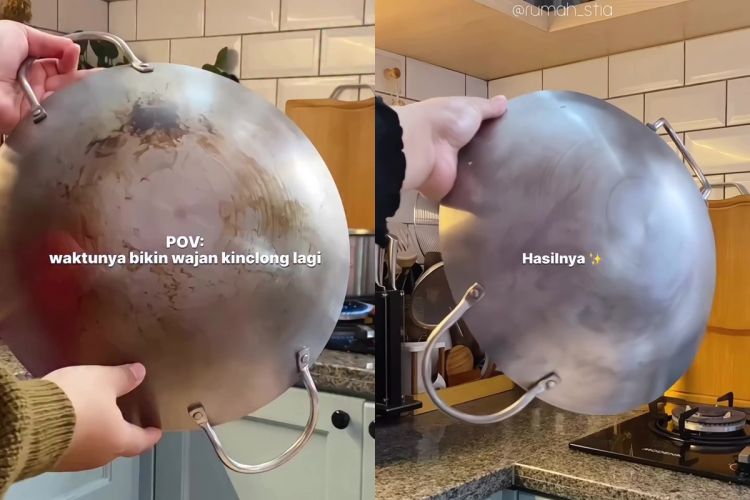Kenapa tidak bisa upload dokumen di Google Form? Ini cara mengatasinya

Foto: unsplash.com
Techno.id - Google Form adalah sebuah aplikasi web gratis yang disediakan Google yang memungkinkan pengguna membuat survei atau kuesioner online dengan mudah dan cepat. Google Form memungkinkan pengguna membuat pertanyaan dalam berbagai format, seperti pertanyaan pilihan ganda, pertanyaan singkat, pertanyaan urutan, dan masih banyak lagi.
Selain itu, Google Form juga dapat digunakan untuk mengumpulkan data seperti nama, alamat email, nomor telepon, dan informasi lainnya. Data yang dikumpulkan melalui Google Form dapat dianalisis dan diedit dengan mudah, dan juga dapat diekspor ke dalam berbagai format dokumen, seperti Google Sheets, Microsoft Excel, atau PDF.
Google Form juga dapat digunakan untuk berbagai keperluan, seperti membuat survei pelanggan, kuesioner penelitian, pendaftaran online, dan sebagainya. Dengan Google Form, pengguna dapat membuat kuesioner dan survei online yang mudah diakses dan diisi responden dari mana saja dan kapan saja.
Meski hadir dengan banyak fungsi, namun Google Form tetap saja bisa mengalami beberapa kendala seperti tidak bisa upload dokumen. Pada dasarnya, masalah tersebut bisa disebabkan banyak faktor. Untungnya, masalah tersebut bisa diatasi dengan cukup mudah dan cepat.
Tak perlu berlama-lama, berikut techno.id telah merangkum dari berbagai sumber pada Sabtu (18/2), cara mengatasi tidak bisa upload dokumen di Google Form.
Kenapa tidak bisa upload dokumen di Google Form?

Pada dasarnya, ada beberapa penyebab umum yang sering mengakibatkan tidak bisa upload dokumen di Google Form. Beberapa masalah umum tersebut seperti:
1. Format dokumen tidak didukung
Google Form hanya dapat menerima beberapa jenis dokumen seperti PDF, dokumen teks, gambar, dan video. Pastikan dokumen yang kamu coba unggah didukung Google Form.
2. Kapasitas dokumen terlalu besar
Google Form memiliki batasan ukuran dokumen yang dapat diunggah. Jika dokumen yang kamu coba unggah terlalu besar, mengkompres atau memotong bagian dari dokumen tersebut tentu menjadi langkah paling efektif.
3. Koneksi internet yang buruk
Jika koneksi internet kamu lambat atau tidak stabil, maka proses upload dokumen dapat terhambat atau bahkan gagal.
4. Masalah teknis pada Google Form
Terkadang, ada masalah teknis pada platform Google Form yang dapat memengaruhi saat kamu mengupload dokumen. Pastikan bahwa Google Form yang kamu gunakan tidak mengalami masalah teknis yang sedang diperbaiki.
Jika mengalami masalah saat mengupload dokumen di Google Form, pastikan bahwa kamu telah memeriksa semua hal di atas. Jika masalah tetap berlanjut, kamu mungkin perlu menghubungi dukungan Google untuk mendapatkan bantuan lebih lanjut.

Mengatasi tidak bisa upload dokumen di Google Form
Cara mengatasi tidak bisa upload dokumen di Google Form

Berikut ini adalah beberapa langkah yang dapat dicoba untuk mengatasi masalah ketika tidak dapat mengupload dokumen di Google Form.
1. Cek kembali jenis dan format dokumen yang ingin diunggah. Pastikan bahwa jenis dan format dokumen yang diunggah didukung oleh Google Form. Format dokumen yang dapat diunggah meliputi PDF, dokumen teks, gambar, dan video.
2. Pastikan ukuran dokumen yang akan diunggah tidak melebihi batas maksimum yang diperbolehkan. Batas ukuran dokumen yang diizinkan pada Google Form adalah 1 GB.
3. Periksa koneksi internet. Pastikan bahwa koneksi internet kamu stabil dan cukup cepat. Jika koneksi internet lambat atau tidak stabil, proses upload dokumen bisa menjadi terganggu atau bahkan gagal.
4. Coba gunakan browser web yang berbeda. Beberapa masalah dalam mengupload dokumen di Google Form dapat disebabkan masalah pada browser web yang digunakan. Pastikan browser tersebut selalu diperbarui ke versi terbaru.
5. Bersihkan cache dan cookie browser. Cache dan cookie yang menumpuk pada browser web bisa memengaruhi pengalaman penggunaan Google Form. Pastikan untuk menghapus cache dan cookie browser kamu secara teratur.
6. Restart perangkat. Cara ini dapat membantu mengatasi masalah teknis yang terjadi pada sistem.
Jika langkah-langkah di atas tidak membantu mengatasi masalah, kamu bisa mencoba menghubungi dukungan Google untuk mendapatkan bantuan lebih lanjut.
RECOMMENDED ARTICLE
- Cara mengganti background Google Meet di HP saat virtual meeting, tampilan jadi lebih menarik
- CEO YouTube Susan Wojcicki mengundurkan diri, ingin fokus pada keluarga
- Cara menghapus akun Google di handphone dengan mudah dan praktis
- Google Translate update dengan teknologi AI, sediakan opsi terjemahan kontekstual
- Cara membuat absen di Google Form, hemat waktu, mudah, praktis, dan paperless
HOW TO
-

Ajukan 10 pertanyaan personal ini ke ChatGPT untuk bongkar titik lemah bisnis UMKMmu, bikin buka mata
-

10 Prompt ChatGPT untuk bikin SOP UMKM yang khusus buat usahamu, bak konsultasi dengan ahlinya
-

10 Template prompt ChatGPT bikin script jualan produk UMKM di TikTok, idenya selalu fresh
-

Cara hapus chat WhatsApp secara otomatis dalam 24 jam atau 90 hari, memori HP jadi lega deh
-

Cara gampang kirim file di WhatsApp sampai 2 GB, ternyata gampang dan tak ribet
TECHPEDIA
-

Bisakah dapat Robux di Roblox secara gratis? Ini 10 faktanya agar tidak tergoda penipu
-

Detik-detik gelombang radio lawan sensor Jepang dan siarkan proklamasi kemerdekaan RI ke penjuru dunia
-

8 Penyebab charger ponsel mudah panas, jangan pakai adaptor abal-abal yang berbahaya!
-

Cara kerja peringatan dini tsunami Jepang, bisa deteksi bencana 10-20 detik sebelum datang
-

5 Tanggal Steam Sale paling populer yang termurah, game harga ratusan ribu bisa dapat diskon 90%
LATEST ARTICLE
HOW TO Selengkapnya >
-
![Ajukan 10 pertanyaan personal ini ke ChatGPT untuk bongkar titik lemah bisnis UMKMmu, bikin buka mata]()
Ajukan 10 pertanyaan personal ini ke ChatGPT untuk bongkar titik lemah bisnis UMKMmu, bikin buka mata
-
![10 Prompt ChatGPT untuk bikin SOP UMKM yang khusus buat usahamu, bak konsultasi dengan ahlinya]()
10 Prompt ChatGPT untuk bikin SOP UMKM yang khusus buat usahamu, bak konsultasi dengan ahlinya
-
![10 Template prompt ChatGPT bikin script jualan produk UMKM di TikTok, idenya selalu fresh]()
10 Template prompt ChatGPT bikin script jualan produk UMKM di TikTok, idenya selalu fresh
-
![Cara hapus chat WhatsApp secara otomatis dalam 24 jam atau 90 hari, memori HP jadi lega deh]()
Cara hapus chat WhatsApp secara otomatis dalam 24 jam atau 90 hari, memori HP jadi lega deh